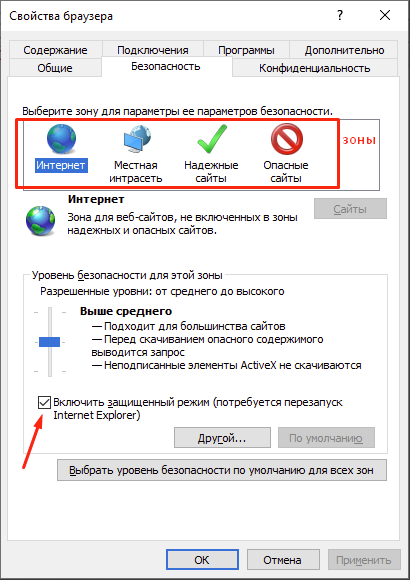История страницы
...
Данная панель отобразится, если в время настройки сценария робота щелкнуть ПКМ по выделенному действию в схеме робота:
Рассмотрим её подробнее:
| Кнопка | Название | Назначение опции настройки | Назначение опции настройки |
|---|---|---|---|
| 1 | Точка остановки | Активация опции позволит остановить выполнение схемы перед данным действием. | |
| 2 | Мягкая остановка | При активированной опции действия, нажатие аналогичной кнопки на панели отладки (во время выполнения робота) приведет к «мягкому» завершению сценария на этом действии (полной остановке). | |
| 3 | Выкл/Вкл действие | Позволяет активировать/деактивировать действие (декативированное действие окрашивается в красный цвет). В процессе работы сценария деактивированное действие не выполняется. | |
| 4 | Начать отсюда | При нажатии кнопки на действии, будет выполнена попытка запуска сценария с указанного действия. Запуск действия возможен, если ранее были получены и сохранены результаты предыдущих запусков сценария. Сохранить результаты предыдущих запусков можно, установив флажок «Сохранять результаты» в панели отладки. | |
| 5 | Комментарий | Позволяет оставить комментарий напротив действия | |
| 6 | Удалить действие | Удаляет действие из схемы | |
| 7 | Разгруппировать | Позволяет извлечь из группы действие. Отображается только тогда, когда действие расположено в группе действий. | |
| 8 | Открыть подсценарий | Отображается в контекстном меню действий, которые группируют другие действия (например: циклы, группировка и т.д.). При выборе конкретного подсценария из выпадающего списка, будут отображены только действия, относящиеся к требуемой группе. Это дает возможность быстрого просмотра определенных групп действий в больших схемах. | |
| 7 | Объединить в группу | При нажатии на данную кнопку действие будет размещено в группе действий. Отображается только тогда, когда действие расположено НЕ в группе действий. |
Группировка/Разгруппировка
Добавить действие в уже имеющуюся группу можно простым перетаскиванием действия, зажав ЛКМ.
Группировка Для сгруппированных действий доступны такие же возможности настройки отладки, как для отдельных действий:.
Для разгруппировки группы действий, необходимо нажать правой кнопкой мыши на надпись «Группа действий 1», выбрать действие «Разгруппировать»:.
Также извлечь действие из группы можно с помощью перетаскивания действий, как это обсуждалось ранее.
Просмотр вложенных подсценариев
При помощи кнопки "Открыть подсценарий" имеется возможность просмотра вложенных подсценариев. Рядом с кнопкой располагается стрелочка, по которой открывается выпадающий список из веток, вложенных сценариев первого уровня, которые можно открыть из текущей вкладки.
...
По клику на кнопку "Открыть подсценарий" на Группе действий 1, появляется дерево до появляется дерево до "Группа действий 1". Открывается страница с "Группа действий 1".
...